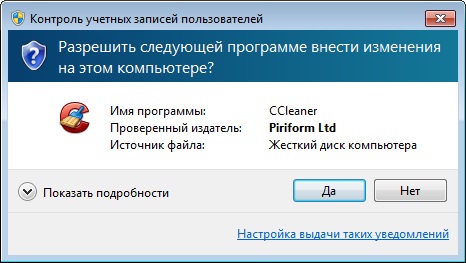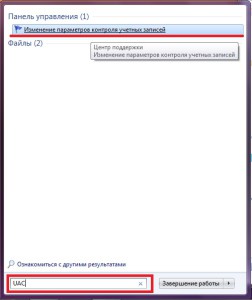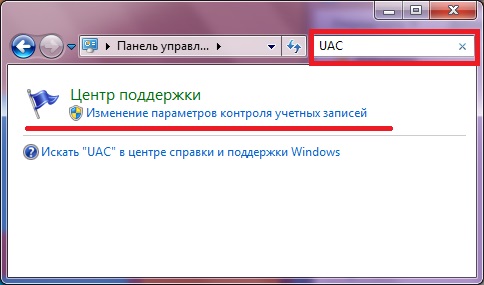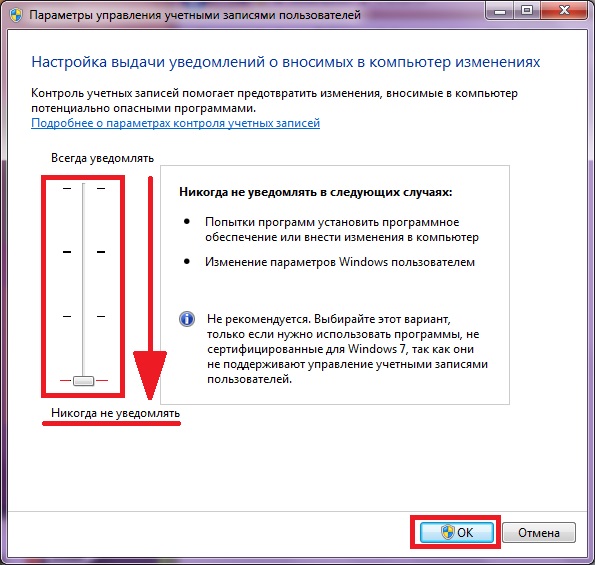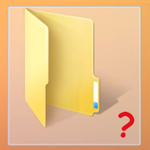Добрый день! В данной статье, хотел бы Вам рассказать про отключение UAC, что расшифровывается как «Контроль учетных записей». Данный инструмент предназначен для обеспечения безопасности компьютера, и отключая его, мы потенциально подвергаем опасности нашу систему.
Но, если у Вас установлен хороший антивирус и фаервол, то UAC в Windows 7 можно отключить или установить самый низкий уровень «надоедливости», при котором система будет нас оповещать только в случаях, если какие-либо программы будут пытаться внести изменения на компьютере.
В случае активации максимального уровня данной опции, ее сообщения будут появляться при любых действия, что для меня и многих других пользователей очень раздражительно.
Если не знаете что делать после установки Windows читайте здесь.
Отключение контроля учетных записей
Итак, приступим! Так как на моем компьютере установлена Windows 7 (как установить смотрите здесь), поэтому на ее примере и рассмотрим отключение UAC.
Обязательно зайдите под учетной записью администратора(основная учетная запись), иначе под «Гостевым» аккаунтом у Вас ничего не выйдет, будет недостаточно прав для изменения системных настроек.
Откройте пуск и введите в поисковой строке UAC:
либо откройте Панель управления и в строке поиска в правом верхнем углу наберите тоже самое:
Появится ссылка «Изменение параметров контроля учетных записей«, щелкните на нее мышкой. Откроется окно настройки выдачи уведомлений о вносимых в компьютер изменениях:
Чтобы отключить контроль учетных записей пользователей совсем, переместите ползунок слева до самого низа как показано на рисунке и нажмите кнопку Ок.
Сделайте перезагрузку компьютера, для вступления новых изменений в силу. Вы можете установить на предпоследнюю позицию если сомневаетесь в работе своего антивируса, в таком случае, как я уже говорил, оповещения будут появляться только при внесении изменений в систему программами.
Ну вот и все, как оказалось отключение UAC процесс не сложный и достаточно быстрый.